RHCE6服务调试v004.docx
《RHCE6服务调试v004.docx》由会员分享,可在线阅读,更多相关《RHCE6服务调试v004.docx(38页珍藏版)》请在冰豆网上搜索。
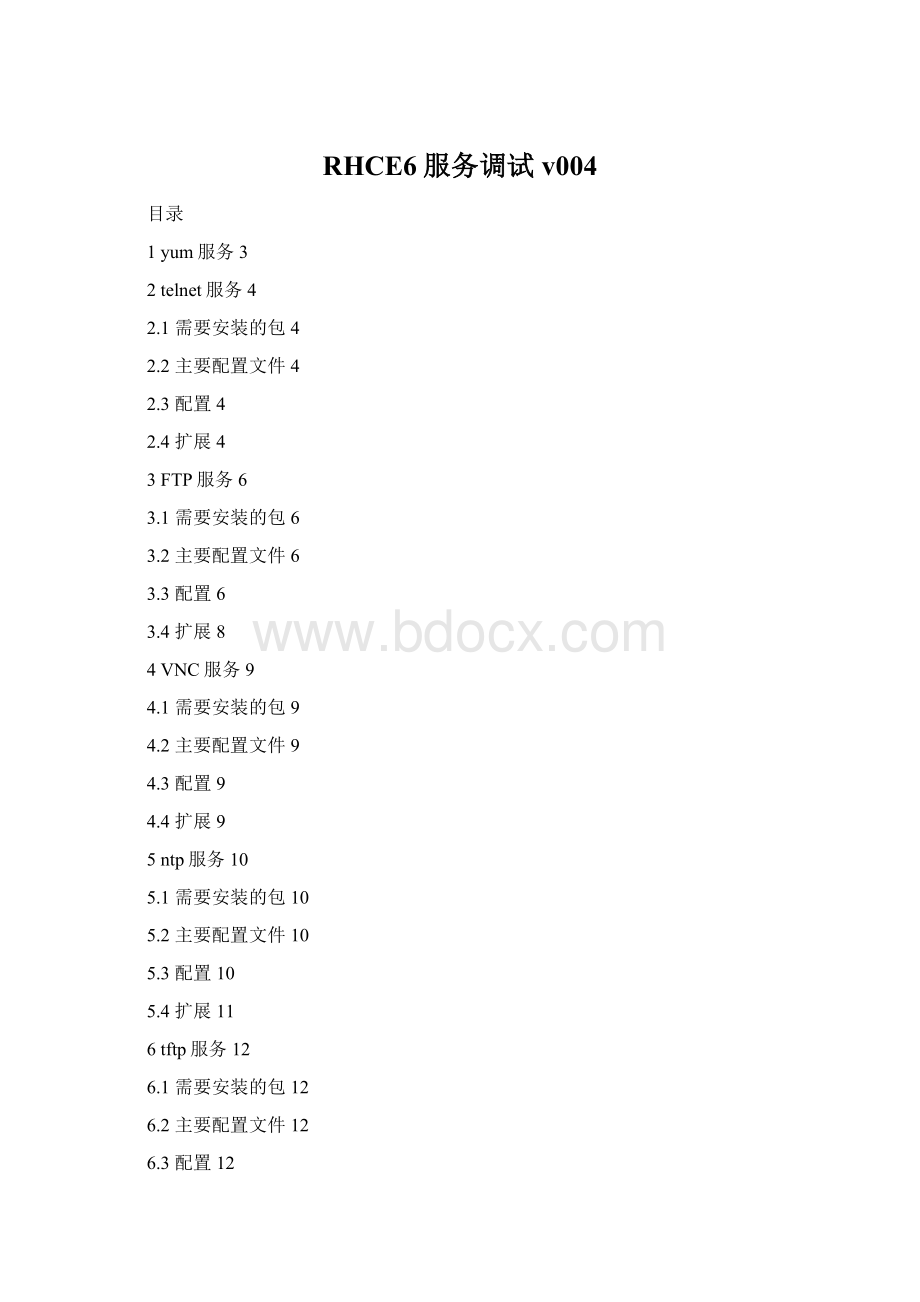
RHCE6服务调试v004
目录
1yum服务3
2telnet服务4
2.1需要安装的包4
2.2主要配置文件4
2.3配置4
2.4扩展4
3FTP服务6
3.1需要安装的包6
3.2主要配置文件6
3.3配置6
3.4扩展8
4VNC服务9
4.1需要安装的包9
4.2主要配置文件9
4.3配置9
4.4扩展9
5ntp服务10
5.1需要安装的包10
5.2主要配置文件10
5.3配置10
5.4扩展11
6tftp服务12
6.1需要安装的包12
6.2主要配置文件12
6.3配置12
6.4扩展13
7NFS服务14
7.1需要安装的包14
7.2主要配置文件14
7.3配置14
7.4扩展14
8Samba服务16
8.1需要安装的包16
8.2主要配置文件16
8.3配置16
8.4扩展17
9lvm配置18
9.1正常创建lvm1逻辑磁盘18
9.2增大lvm1逻辑磁盘18
9.3增大vg0虚拟逻辑卷组18
9.4缩小lvm1逻辑卷18
9.5PE(PhysicalExtend)考试要点19
10RaiD配置20
11QUOTA配置22
12FAcl配置24
13Swap分区配置25
14Tcp_wrappers26
15系统添加用户过程描述27
16GRUb加密与解密28
17以太网交换机创建方法31
17.1添加交换机vnet031
17.2在交换机上添加接口eth0和vnet131
18附件32
1yum服务
在光盘挂载后,默认不会自动生成yum.repository文件,需要手工增加。
/etc/yum.repos.d/my.repo文件格式为:
[InstallMedia]
name=RedHatEnterpriseLinux6.0#可任意命名
baseurl=file:
///mnt/rhel6#必须与挂载的地址一致
enable=1#建议为设为1
gpgcheck=1#建议为设为1
gpgkey=file:
///etc/pki/rpm-gpg/RPM-GPG-KEY-redhat-release#固定地址
2telnet服务
Linux默认支持SSH服务,TELNET服务需要另行配置。
需要安装的包
a)telnet-0.17-46.el6.i686.rpm#客户端telnet包
b)telnet-server-0.17-46.el6.i686.rpm#服务器端telnet包
c)xinetd-2.3.14-29.el6.i686.rpm#瞬态服务管理进程
主要配置文件
/etc/xinetd.d/telnet
#default:
on
#description:
Thetelnetserverservestelnetsessions;ituses\
#unencryptedusername/passwordpairsforauthentication.
servicetelnet
{
disable=no#相当于chkconfigtelneton
flags=REUSE
socket_type=stream
wait=no
user=root
server=/usr/sbin/in.telnetd#后台服务名
log_on_failure+=USERID
}
配置
a)Chkconfigtelneton#打开telnet服务
b)Chkconfigxinetdon#打开xinetd服务
c)Setenforce0#关闭SeLinux
d)Iptables-F#关闭防火墙
e)/etc/init.d/xinetdrestart#修改配置文件后重启服务
扩展
a)支持root用户登录
默认情况下telnet服务不支持root用户登录,需要修改配置可以使得root用户登录。
方法1:
将/etc/securetty更名为/etc/securetty.bak
[root@echoroot]#mv/etc/securetty/etc/securetty.bak
[root@echoroot]#/etc/init.d/xinetdrestart
方法2:
编辑/etc/securetty文件,加上下面几行:
pts/0
pts/1
pts/2
pts/3
b)修改telnet登录端口
telnet端口默认为TCP/UDP23,可以修改/etc/services文件可以达到修改telnet登录端口目的。
Vim/etc/services
telnet50001/tcp
telnet50001/udp
/etc/init.d/xinetdrestart
客户端验证:
[root@localhost~]#telnet192.168.0.150001
Trying192.168.0.1...
Connectedto192.168.0.1.
RedHatEnterpriseLinuxServerrelease6.0(Santiago)
Kernel2.6.32-71.el6.i686onani686
login:
root
Password:
Lastlogin:
TueOct1619:
40:
04from192.168.0.1
登录成功。
3FTP服务
需要安装的包
服务器端:
vsftpd-2.2.2-6.el6.i686.rpm包
注意:
在做本实验时建议将selinux和防火墙功能关闭,否则可能出现一些意想不到的情况发生。
主要配置文件
/etc/vsftpd/ftpusers#ftp服务器端黑名单,黑名单优先级高
/etc/vsftpd/user_list#ftp服务器端可定义名单
/etc/vsftpd/vsftpd.conf#ftp服务器端主要配置文件
配置
a)默认情况下,不做任何配置:
默认情况下:
ftpusers、user_list文件中定义的黑名单不能登录ftp服务器。
此时只有anonymous用户及ftp用户能登录系统及及其他不在user_list文件中的系统用户能登录。
b)设置/etc/vsftpd/user_list
Ø设置禁止/etc/vsftpd/user_list文件中的用户登录,需要在/etc/vsftpd/vsftpd.conf文件中配置:
Userlist_enable=YES
Userlist_deny=YES
Ø设置允许/etc/vsftpd/user_list文件中的用户登录,需要在/etc/vsftpd/vsftpd.conf文件中配置:
Userlist_enable=YES
Userlist_deny=NO
c)将FTP本地用户禁锢在宿主目录中
在/etc/vsftpd/vsftpd.conf文件中添加
chroot_local_user=YES
d)VSFTPD虚拟用户账号设置
1)建立虚拟用户口令库文件
Mike
Passwd1
John
Passwd2
Login.txt文件中录入(口令库文件中奇数行设置用户名、偶数行设置口令)
2)生成vsftpd的认证文件
使用db_load命令生成认证文件
#db_load-T-thash–flogin.txt/etc/vsftpd/vsftpd_login.db
#chmod600/etc/vsftpd/vsftpd_login.db
3)建立虚拟用户所需的PAM配置文件
手工建立vsftpd.vu文件
#cat/etc/pam.d/vsftpd.vu
authrequired/lib/security/pam_userdb.sodb=/etc/vsftpd/vsftpd_login
accountrequired/lib/security/pam_userdb.sodb=/etc/vsftpd/vsftpd_login
4)建立虚用户所要访问的目录并设置相应的权限
建立所有FTP虚拟用户账号使用的系统用户账号,并设置该账号宿主目录的权限。
Useradd–d/home/ftpsitevirtual
Chmod700/home/ftpsite
5)设置vsftpd.conf配置文件
在配置文件中添加虚拟用户的配置内容
guest_enable=YES
guest_username=virtual
pam_service_name=vsftpd.vu
e)测试虚拟用户账号的ftp登录
使用ftp命令登录FTP服务器
1)使用已配置的虚拟用户名和口令登录Ftp服务器,如能正常登录说明虚拟账号添加成功
2)为了系统的安全,缺省默认的虚拟用户只有较低的用户权限
3)可以通过为每个虚拟用户建立独立的配置文件增加用户的权限
✧在/etc/vsftpd/vsftpd.conf文件中添加用户配置文件目录设置:
user_config_dir=/etc/vsftpd_user_conf
建立用户配置文件目录
mkdir/etc/vsftpd_user_conf
✧为虚拟用户建立单独的配置文件
用户配置文件名称与用户名称相同
/etc/vsftpd_user_conf/mike
/etc/vsftpd_user_conf/john
anno_world_readable_only=NO
anno_upload_enable=YES
anno_mkdir_write_enable=YES
anno_other_write_enable=YES
扩展
使用虚拟IP地址设置ftp服务器
在开启selinux时,需要访问ftp服务时,需要开启以下参数:
Setsebool-Pftp_home_dir1
Chcon-tpublic_content_rw_t/var/ftp/incoming
Setsebool-Pallow_ftpd_anno_write1
4VNC服务
需要安装的包
Tigervnc-server-1.0.90-10.2010*.el6.i686.rpm
Tigervnc-1.0.90*.el6.i686.rpm
主要配置文件
/etc/init.d/vncserver
配置
Vnc无需使用配置文件即可登录,只要配置相应的vncpasswd即可。
服务器:
vncserver:
1#开启服务端display1
vncserver–kill:
1#杀死服务器display1
客户端:
linux端:
Vncviewer--shared–viewonly192.168.0.1:
1
Windows端:
使用vncviewer软件实现windows端登录。
扩展
在使用VNCserver时,默认不能登录系统真实界面,默认会在后台copy一份运行桌面程序。
在使用参数时,建议使用viewonly参数即可。
最后需要记住:
保证系统重启后—level2345vncserver启动
Chkconfigvncserveron
5ntp服务
默认情况下NTP服务rhel6系统已安装。
需要安装的包
a)ntpdate-4.2.4p8-2.el6.i686#建议安装此包
b)ntp-4.2.4p8-2.el6.i686#ntp服务器端包
主要配置文件
/etc/ntp.conf
配置
a)System-config-date
Synchronizedateandtimeoverthenetwork
NTPserver中指定服务器地址
Uselocaltimesource
Speedupinitialsynchronization
选中上述选项。
b)Chkconfigntpdon#打开ntp服务
c)Setenforce0#关闭SeLinux
d)Iptables-F#关闭防火墙
e)/etc/init.d/ntpdrestart#修改配置文件后重启服务
Servicesntpdrestart
f)Ntpdate–uip_add手工同步时间
扩展
通过编辑/etc/ntp.conf文件可实现下列功能:
a)限制IP同步时钟
Restrict
b)同时有多个时钟源时,可优先选择
Server[IP|FQDN][prefer]
c)可通过配置来确定ntp服务器层级
Fudge127.127.1.1stratum10
在开启selinux时,并需要访问ftp服务时,需要设置以下参数:
Setsebool-Pftp_home_dir1
Chcon-tpublic_content_rw_t/var/ftp/incoming
Setsebool-Pallow_ftpd_anno_write1
6tftp服务
需要安装的包
a)tftp-0.49-5.1.el6.i686.rpm#客户端tftp包
b)tftp-server-0.49-5.1.el6.i686.rpm#服务器端tftp包
c)xinetd-2.3.14-29.el6.i686.rpm#瞬态服务管理进程
主要配置文件
/etc/xinetd.d/tftp
修改server_args=-s/tftpboot-c,这里的-c一定要加上,否则只能下载不能上传!
servicetftp
{
disable=no
socket_type=dgram
protocol=udp
wait=yes
user=root
server=/usr/sbin/in.tftpd
server_args=-s/tftpboot–c#注:
此处可以变更上传目录
per_source=11
cps=1002
flags=IPv4
}
cd/
mkdirtftpboot
chmod777-R/tftpboot/
配置
a)Chkconfigtftpon#打开tftp服务
b)Chkconfigxinetdon#打开xinetd服务
c)Setenforce0#关闭SeLinux
d)Iptables-F#关闭防火墙
e)/etc/init.d/xinetdrestart#修改配置文件后重启服务
扩展
通过配置/etc/xinetd/tftp文件实现文件上传下载,也可通过ip限制实现部分服务器实现与tftp服务器实现互通。
是否能上传还取决于目录权限。
如果系统开启selinux,那么需要对相关的值进行修改才能符合目录访问原则并且需要开启相关参数:
7NFS服务
NFS服务默认需要多个服务作为后台服务,共享目录默认情况下为只读。
/etc/init.d/nfs/etc/rpc.nfsd/etc/rpc/lockd/etc/init.d/nfslock等进程
/etc/rc.d/init.d/portmap#必须要启动的进程,实现用户转换
需要安装的包
a)nfs-utils-*.el6.rpm
b)nfs-utils-lib*.rpm
主要配置文件
/etc/exports
/common192.168.0.*(ro,async)
/public*(rw,async,no_root_squash)#允许所有主机以读写方式访问q且将
/test*#允许域内主机访问目录
/test1*#允许只读方式访问所有主机
远程调用nfs文件方法为:
Mount-tnfs192.168.0.1:
/share/mountpoint
配置
a)Chkconfignfson#打开tftp服务
b)Chkconfigportmapon#打开portmap服务进程
c)Setenforce0#关闭SeLinux
d)Iptables-F#关闭防火墙
e)Exportfs–rv#重新加载配置文件
f)Shownount-eserver_ip#可查阅服务器端共享nfs目录
g)Rpc进程会将root用户映射为nfsnobody用户,其他用户映射为nobody用户。
h)Vim/etc/fstab
192.168.0.1:
/sharenfsnfsdefaults00
扩展
Windows操作系统在默认情况下是不能访问NFS共享目录的,但微软公司推出了一个名为SFU(ServicesForUnix)的免费软件,可以在windows平台下搭建NFS服务器,也可以通过windows平台访问NFS共享目录。
通过SFU实现异构系统文件共享。
使用自动挂载方法如下:
(1)在/etc/auto.master文件中加入以下内容
/misc/etc/nfs.misc
主配置文件可以有多项,且/misc目录是不存在的。
否则会出现一些意料不到的问题。
(2)在/etc/下新建nfs.misc文件,并加入以下内容
nfs-fstype=nfs192.168.0.14:
/home/tonyzhang
项目也可以有多项
(3)使用如下命令重新启动autofs服务。
Servicesautofsrestart
可使用cd/misc/nfs
8Samba服务
Samba服务需要两个基本的服务进程
1)Smbd:
管理samba服务器上的共享目录、打印机等。
2)Nmbd进行NetBIOS名称解析,并提供浏览服务显示网络上的共享资源列表。
3)Samba服务与samba客户端的工作流程如下:
(1)协议协商。
客户端主动发送negprot命令包。
(2)建立连接。
当SMB类型确认后,客户端会发送sessionsetup命令包,提交账号及密码
(3)访问共享资源。
客户端发送treeconnect命令数据包。
(4)断开连接。
共享完毕,客户端向服务器发送treedisconnect报文关闭共享。
需要安装的包
a)Samba-common
b)Samba*
c)Samba-cilent
d)Samba-swat
主要配置文件
/etc/samba/smb.conf
配置
a)【global】设置
Samba系统全局配置
b)【home】设置
用户家目录配置
c)行为控制
(1)用户浏览权限控制
Browseable=yes将显示共享资源
Browseable=no将隐藏共享资源,与windows在共享名后添加$符号一致。
(2)用户访问控制权限控制
Public:
设置是否允许匿名用户访问共享资源
当public=yes时表示允许;public=no时表示不允许。
Validusers=tonyzhang#有效用户tonyzhang
Validusers=@admin#有效组用户admin
Invalidusers=zhang3
Invalidusers=@bin
(3)用户读写权限控制
Readonly=yes表示只读共享
Readonly=no表示不使用只读方式共享
Readlist:
设置只读的用户或组
Writelist:
设置可写的用户或组
Forceuser:
在该目录下建立的文件均为该指定用户的
Group:
指定通过samba服务器访问共享资源时,建立的文件或目录的拥有组均为该组。
这个功能也能通过SGID实现。
扩展
Samba服务需要两个基本的服务进程
Setsebool-Psamba_enable_home_dirs1
Chcon-Rsamba_share_t/sharefile
9lvm配置
正常创建lvm1逻辑磁盘
1)创建2个分区,type为8e大小为100M
2)pvcreate/dev/sda13/dev/sda14
创建物理卷
3)vgcreatevg0/dev/sda{13,14}
创建虚拟卷组,包含两个物理卷
4)lvcreate-L150M-nlvm1vg0
逻辑卷增大到150M逻辑卷名:
lvm1在虚拟卷组上创建
5)mke2fs-j/dev/vg0/lvm1
格式化磁盘
6)mkdir/mnt/lvm
mount/dev/vg0/lvm1/mnt/lvm
vim/etc/fstab
df–Th
挂载磁盘,并编辑/etc/fstab文件实现自动挂载。
增大lvm1逻辑磁盘
增大磁盘的顺序为增大逻辑磁盘大小,而后再调整文件系统大小。
增大逻辑磁盘可以在线动态增大。
1)lvextend-L+10M/dev/vg0/lvm1
2)resize2fs/dev/vg0/lvm1
3)df-Th
增大vg0虚拟逻辑卷组
1)fdisk/dev/sda
2)pvcreate/dev/sda15
3)vgextendvg0/dev/sda15
vgdisplayvg0
4)lvextend-L+100M/dev/vg0/lvm1#首先对lvm进行调整
resize2fs/dev/vg0/lvm1#其次对文件系统进行调整
缩小lvm1逻辑卷
缩小逻辑磁盘的顺序正好相反,首先需要卸载逻辑磁盘,其次强制检查逻辑磁盘,然后调整文件系统大小,最后调整逻辑磁盘大小,最最后再挂载磁盘。
1)umount/mnt/lvm
2)e2fsck–f/dev/vg0/lvm1
3)resize2fs/dev/vg0/lvm1240M
4)lvresize-L240M/dev/vg0/lvm1#两种命令均可在线减小,内容可不丢失
lvreduce–L240M/dev/vg0/lvm1#在线减小lvm1磁盘,内容可不丢失
5)mount/dev/vg0/lvm1/mnt/lvm或者mount–a
6)df–Th&vim/etc/fstab
PE(PhysicalExtend)考试要点
1)vgcreate-s8Mvg0/dev/sda5
指定PE大小为8M
2)lvcreate-l20-nlvm1vg0
划分20个PE逻辑单元。
10RaiD配置
本文档中示例为使用分区模拟硬盘实现raid5功能,